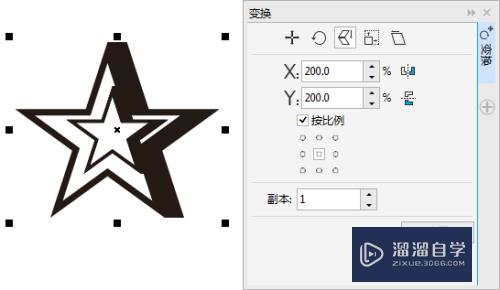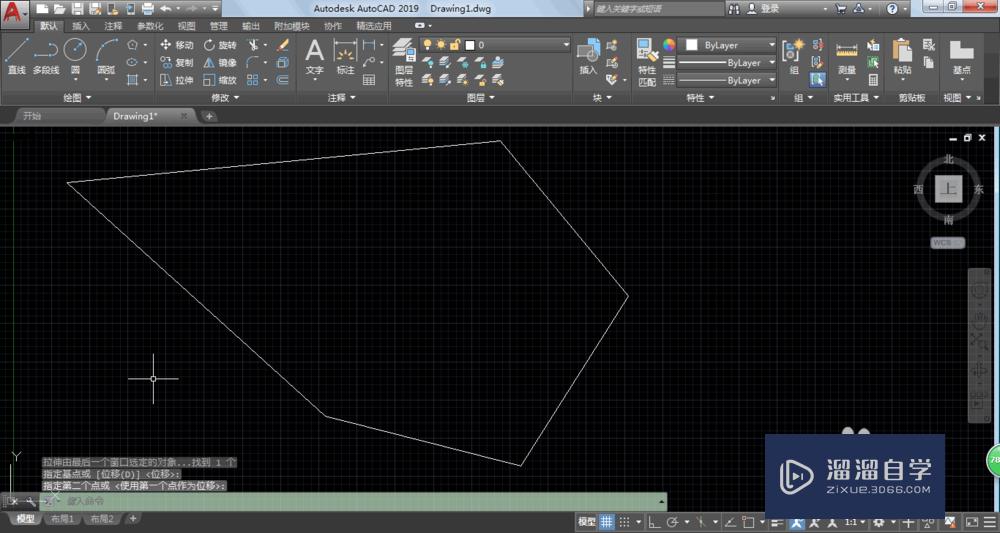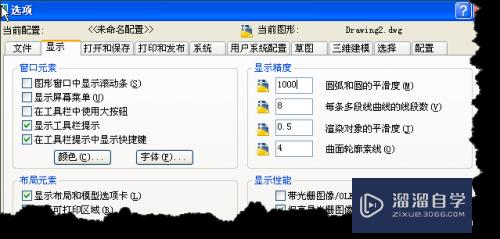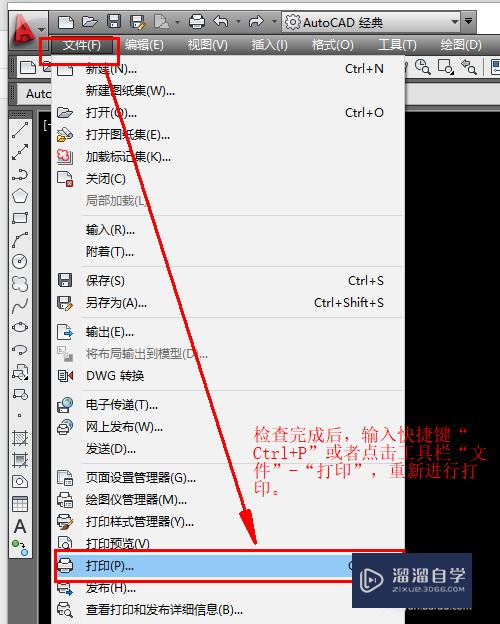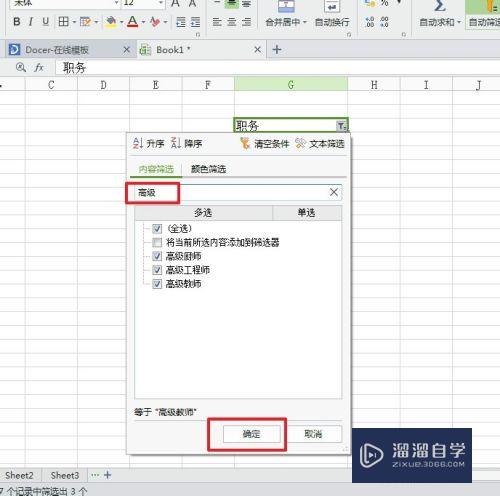Word文字如何上浮和下降(word文字如何上浮和下降显示)优质
Word文字如何上浮和下降?相信很多小伙伴都对这个问题很感兴趣。那么具体怎么操作呢?下面小渲就给大家分享一下。Word文字上浮和下降的方法。希望能帮助到大家。
想了解更多的“Word”相关内容吗?点击这里免费试学Word课程>>
工具/软件
硬件型号:戴尔灵越15
系统版本:Windows10
所需软件:Word2018
方法/步骤
第1步
属性打开word文档。然后选择需要设置下沉或上浮的文字内容。
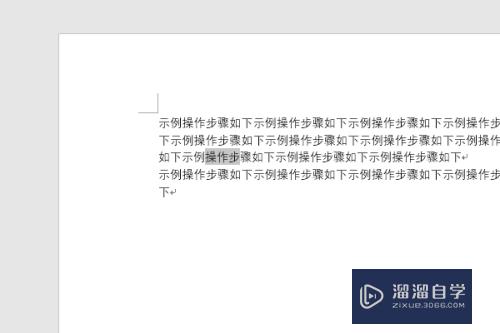
第2步
鼠标单击右键。快捷菜单列表里单击“字体”选项。
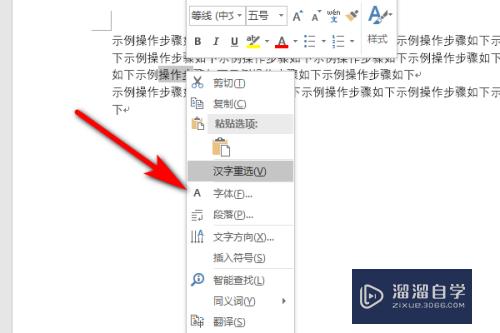
第3步
在字体对话框中。点击高级选项。然后在位置选项中设置“提升或降低”。根据右侧的“磅值”来设置“提升或降低”的位置值。
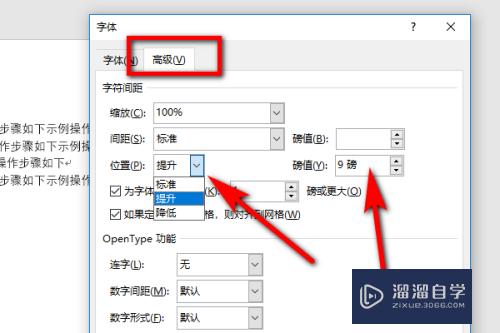
第4步
设置好确定后就会改变文字的状态了。
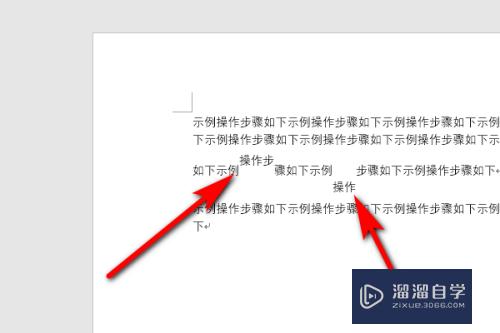
以上关于“Word文字如何上浮和下降(word文字如何上浮和下降显示)”的内容小渲今天就介绍到这里。希望这篇文章能够帮助到小伙伴们解决问题。如果觉得教程不详细的话。可以在本站搜索相关的教程学习哦!
更多精选教程文章推荐
以上是由资深渲染大师 小渲 整理编辑的,如果觉得对你有帮助,可以收藏或分享给身边的人
本文标题:Word文字如何上浮和下降(word文字如何上浮和下降显示)
本文地址:http://www.hszkedu.com/72480.html ,转载请注明来源:云渲染教程网
友情提示:本站内容均为网友发布,并不代表本站立场,如果本站的信息无意侵犯了您的版权,请联系我们及时处理,分享目的仅供大家学习与参考,不代表云渲染农场的立场!
本文地址:http://www.hszkedu.com/72480.html ,转载请注明来源:云渲染教程网
友情提示:本站内容均为网友发布,并不代表本站立场,如果本站的信息无意侵犯了您的版权,请联系我们及时处理,分享目的仅供大家学习与参考,不代表云渲染农场的立场!